centos 6.5 64位的安装过程
时间:2014-12-30 22:14 来源:linux.it.net.cn 作者:IT
-
首先开机让光盘引导启动,进入下图,选择第一个(默认就行)
界面说明:
Install or upgrade an existing system 安装或升级现有的系统
install system with basic video driver 安装过程中采用 基本的显卡驱动
Rescue installed system 进入系统修复模式
Boot from local drive 退出安装从硬盘启动
Memory test 内存检测
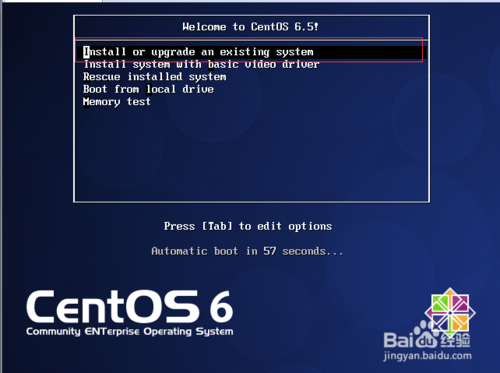
-
2
询问是否检查光盘,这里选择“skip”就行,跳过
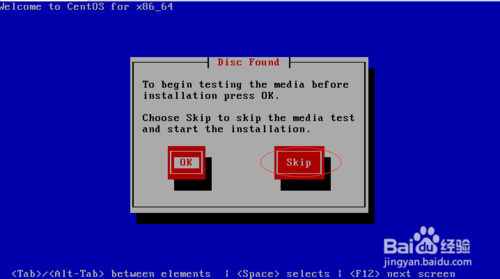
-
进入安装界面,选择下一步
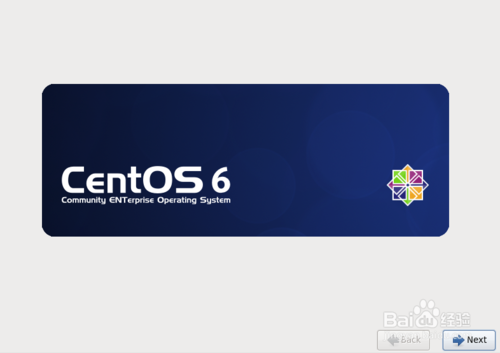
-
选择你的语言,如果英文不好,小编建议就使用中文的吧,小编在这里选择的是中文
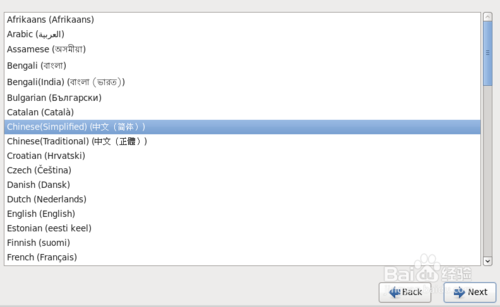
-
选择“基本存储设备”即保持默认
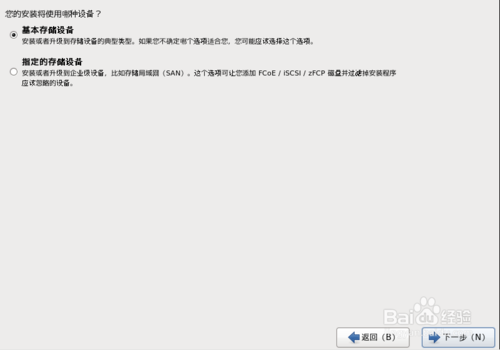
-
输入密码
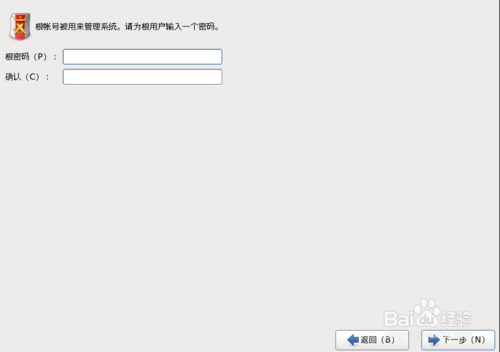
-
为硬盘分区,因为小编是第一次装centos,硬盘中没有数据,所以选择的是使用所有磁盘空间,当然你也可以选择自定义分区
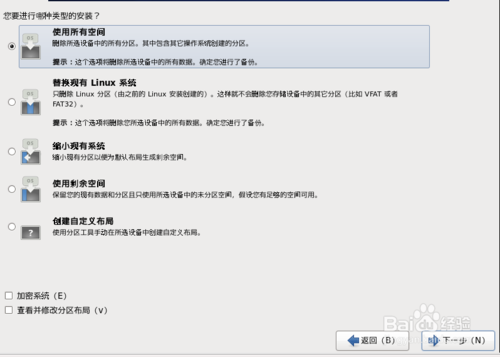
-
分区情况,并选择“格式化”磁盘
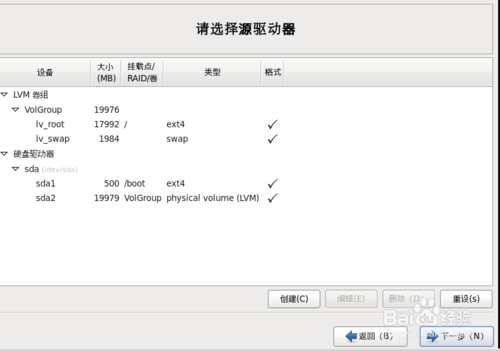
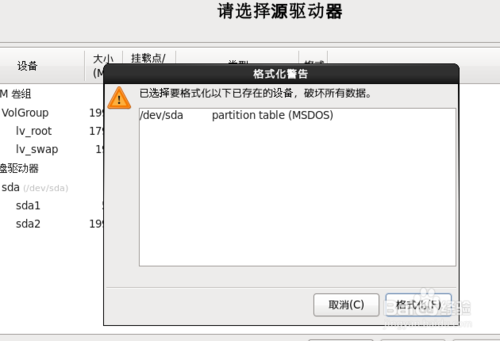
-
选择是否要桌面环境,如果不要桌面环境可以选择”最小化安装“即minial
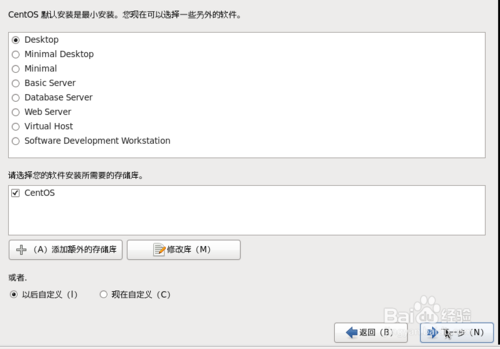
-
开始安装centos 6.5
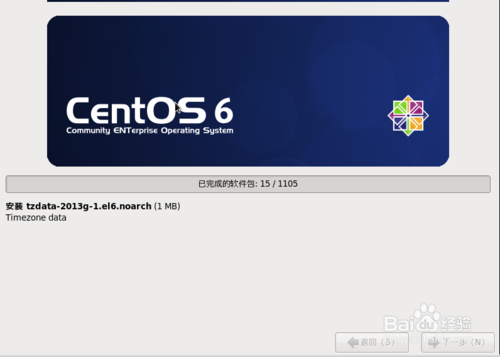
-
安装完成,选择reboot重启,即重新引导
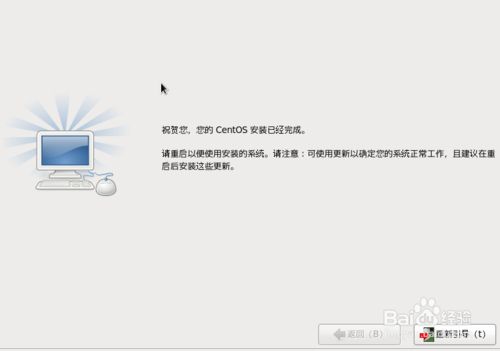
-
重启后安装完成,进入系统,输入默认用户名root进入系统

(责任编辑:IT)
|